在电脑升级或者系统崩溃后重新安装操作系统是一个很常见的需求,而使用移动硬盘来安装Win7系统可以节省时间和精力。本文将详细介绍如何利用移动硬盘轻松安装Win7系统。
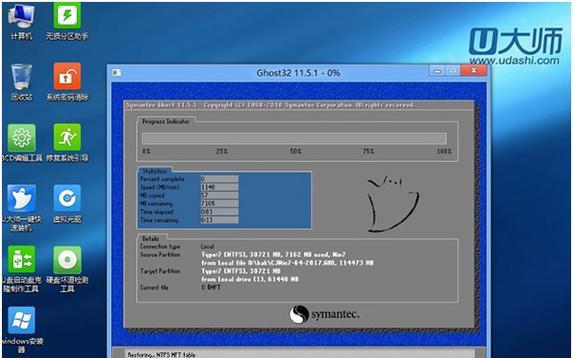
文章目录:
1.准备工作:选择合适的移动硬盘
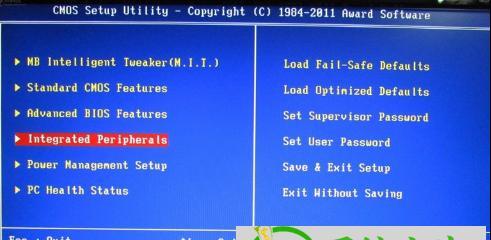
2.下载Win7系统镜像文件
3.制作可启动的移动硬盘安装盘
4.设置电脑从移动硬盘启动
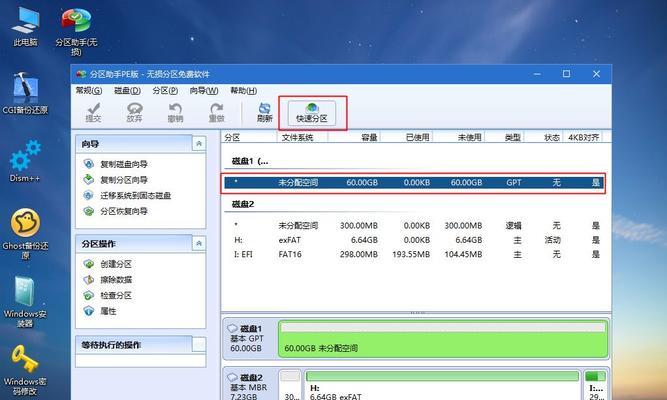
5.进入Win7安装界面
6.选择安装语言和时间
7.授权Win7系统安装
8.创建分区和格式化硬盘
9.复制系统文件
10.系统安装完成后的设置
11.驱动程序安装
12.更新系统和应用程序
13.恢复个人文件和设置
14.安装常用软件和工具
15.系统优化和备份设置
1.准备工作:选择合适的移动硬盘
在开始安装Win7系统之前,首先需要准备一个容量足够大、速度较快的移动硬盘。推荐选择USB3.0接口的硬盘,并确保其没有重要数据,因为制作安装盘会清空硬盘中的所有数据。
2.下载Win7系统镜像文件
在官方网站或可信赖的第三方网站上下载Win7系统的镜像文件。确保下载的文件是完整且没有被篡改的。
3.制作可启动的移动硬盘安装盘
使用专业的软件如Rufus或WinToUSB将下载的Win7系统镜像文件写入移动硬盘,并将其制作成可启动的安装盘。
4.设置电脑从移动硬盘启动
进入电脑的BIOS设置,将启动顺序调整为首选从移动硬盘启动。保存设置并重新启动电脑。
5.进入Win7安装界面
按照BIOS设置成功后,电脑将从移动硬盘启动,进入Win7系统安装界面。
6.选择安装语言和时间
根据个人需要选择适合的安装语言和时间设置,并点击下一步继续安装过程。
7.授权Win7系统安装
阅读并同意授权协议后,点击下一步继续进行Win7系统的安装。
8.创建分区和格式化硬盘
根据个人需求,创建适当的磁盘分区并选择格式化选项,以准备安装Win7系统所需的空间。
9.复制系统文件
系统安装程序将开始复制必要的文件到硬盘中,这个过程可能需要一些时间。请耐心等待直至复制完成。
10.系统安装完成后的设置
根据个人偏好进行一系列基本设置,如用户名、密码等,并点击下一步。
11.驱动程序安装
插入主板驱动光盘或下载最新的驱动程序,并按照提示安装电脑所需的驱动程序。
12.更新系统和应用程序
通过WindowsUpdate更新系统补丁和安装所需的应用程序,以确保系统的稳定性和安全性。
13.恢复个人文件和设置
使用备份工具或移动硬盘中的个人文件进行数据恢复,并还原之前的个人设置。
14.安装常用软件和工具
根据个人需求,安装常用的软件和工具,例如浏览器、办公套件等。
15.系统优化和备份设置
进行系统优化设置,如关闭不必要的启动项、清理垃圾文件等,并定期进行系统备份以保证数据安全。
通过使用移动硬盘安装Win7系统,我们可以方便快捷地解决电脑升级或系统崩溃的问题。只需准备好合适的移动硬盘,按照本文所述的步骤进行操作,即可轻松完成Win7系统的安装。这种方法不仅省时省力,还具备了灵活性和可移动性,使得系统安装变得更加便捷。记住备份重要数据,并随时关注系统的更新和安全性,以确保计算机的正常运行。





